1、在idea中打开File菜单,选择Setting,如下图
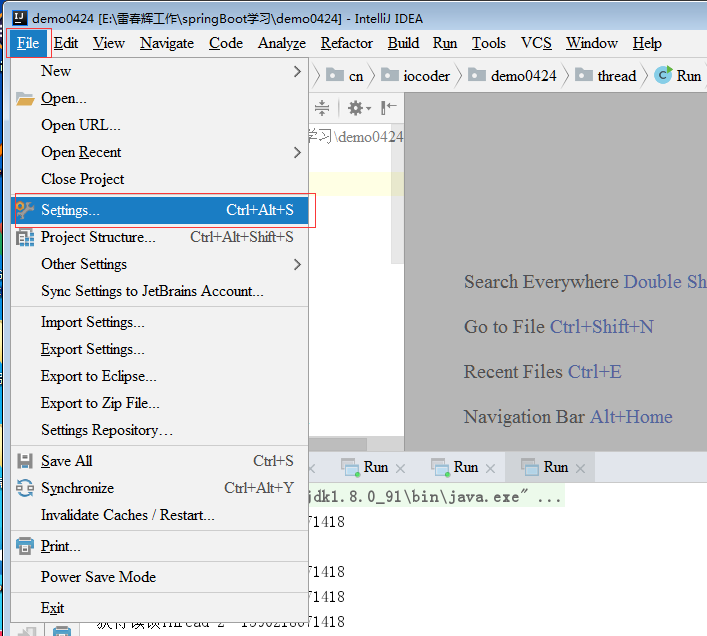
2、在弹出的Version Control下找到Github,分别在Login与Password中输入自己在Github注册的用户名和密码,然后点击Test按钮:
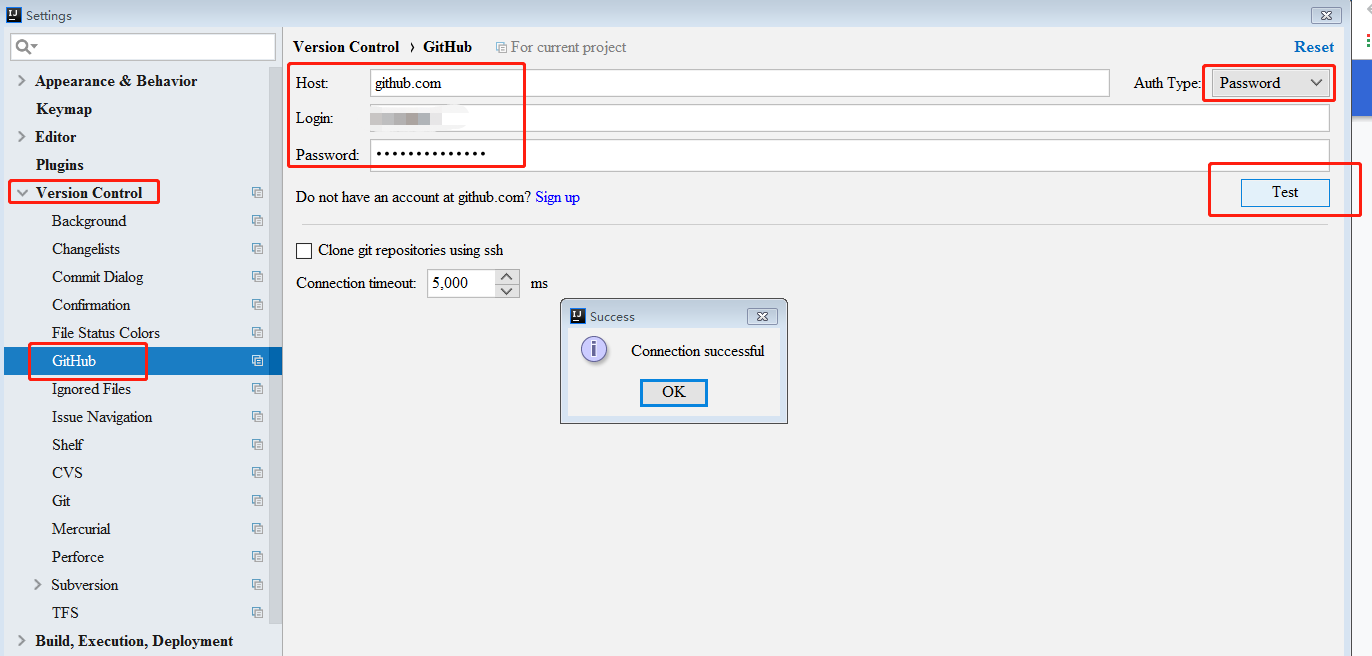
如果提示连接成功,那么说明这个账号是可用的。
3、继续在这个目录下面找到Git ,添加git.exe所在的正确目录,注意,这里的大前提是你要安装Git,安装完以后添加正确的路径,然后呢,仍然点击Test按钮。
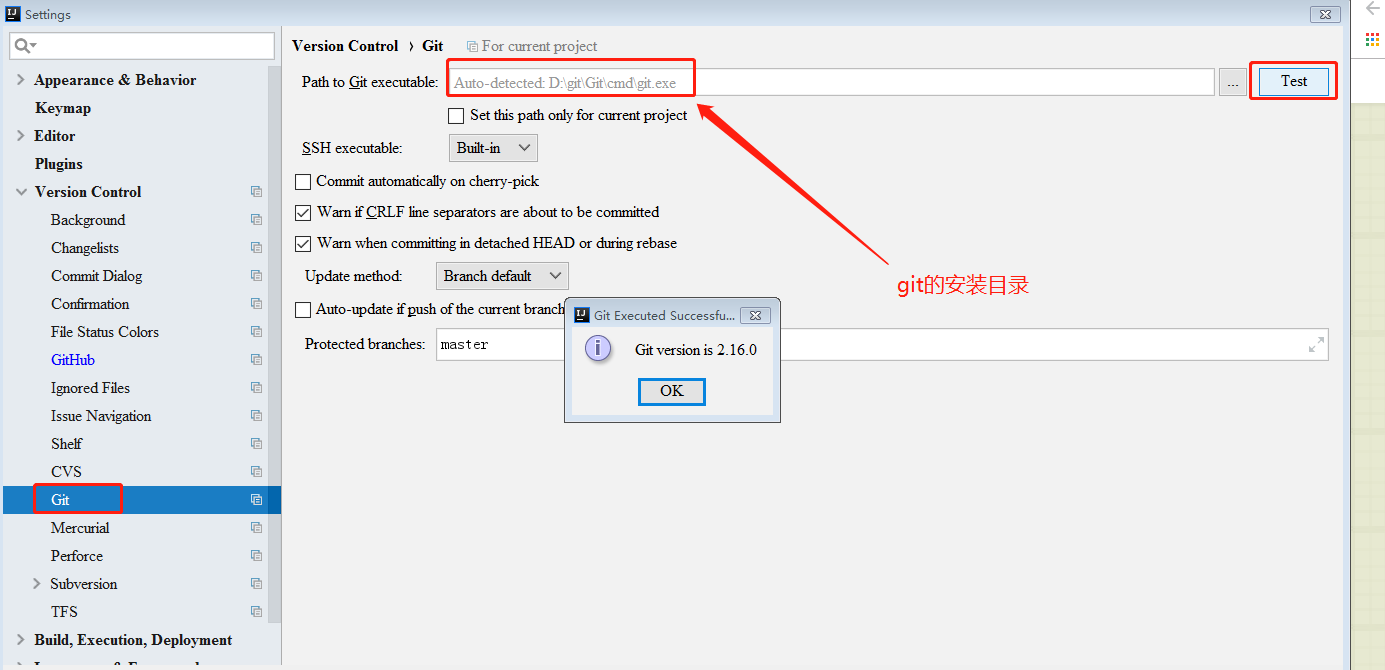
如果出现上图,那恭喜你,已经基本搞定了。
4、最后往下拉代码,如下图【我用的idea版本是2018.1.8,没有github选项,可能是将因为github和git合并了,故在此处直接选git】:
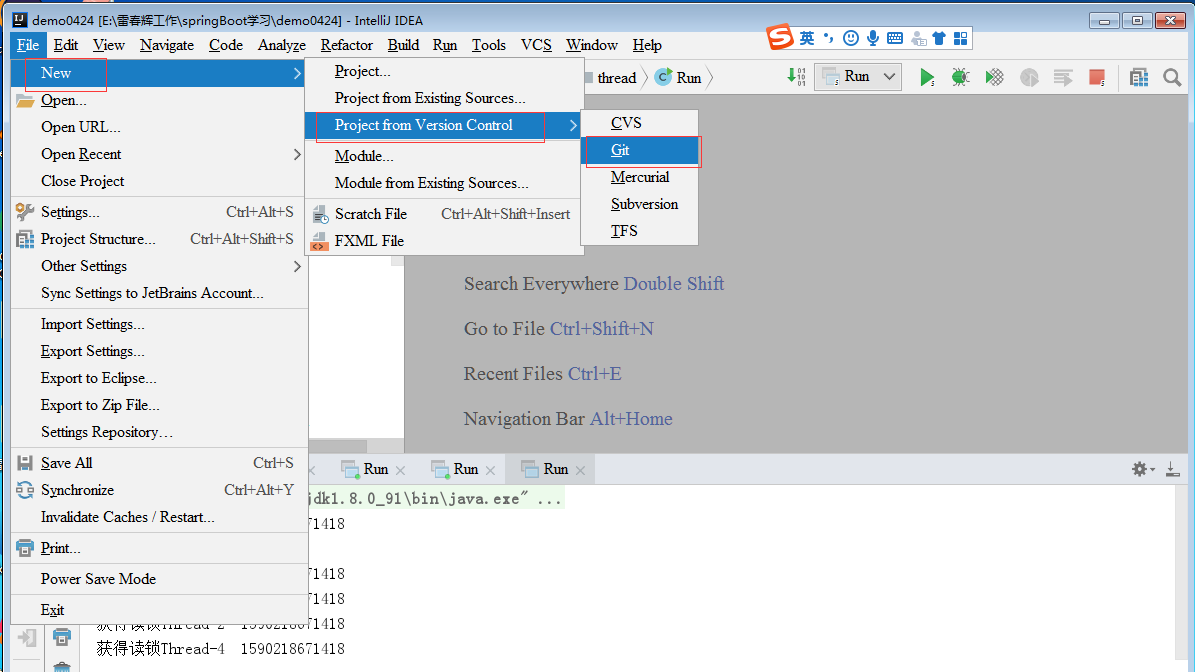
5、在弹出框中输入对应的github工程目录地址,然后点击test进行验证,如果地址正确就会显示“Connection successful”,如下图
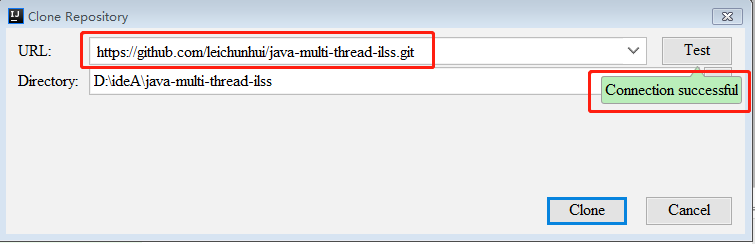
6、点击上图中的clone按钮即开始克隆github上对应的工程代码
